MicroStrategy ONE
쿼리를 작성하여 데이터베이스에서 데이터 가져오기
MicroStrategy ONE Update 12부터 향상된 데이터 가져오기 환경을 사용하여 쿼리를 작성하여 데이터베이스에서 데이터를 가져올 수 있습니다.
이새로운 데이터 가져오기 환경이 기능은 MicroStrategy 2021 업데이트 7에 도입되었습니다.
자체 자유 형식 스크립트 또는 쿼리를 작성하여 데이터베이스에서 데이터를 가져와 소스에서 데이터를 검색할 수 있습니다. 데이터베이스에서 데이터를 가져오려면 데이터 소스에 연결되어 있어야 합니다. 가져오기를 시작하기 전에 연결을 생성해야 합니다.
-
대시보드를 만들거나 기존 대시보드를 엽니다.
-
Add Data(데이터 추가)
 > New Data(새 데이터)를 선택합니다.
> New Data(새 데이터)를 선택합니다.을(를) 클릭하여 기존 데이터세트에 데이터를 추가할 수 있습니다. 자세히
 데이터세트 패널의 데이터세트 측면, 선택데이터세트 편집 , 클릭새 테이블 추가 .
데이터세트 패널의 데이터세트 측면, 선택데이터세트 편집 , 클릭새 테이블 추가 .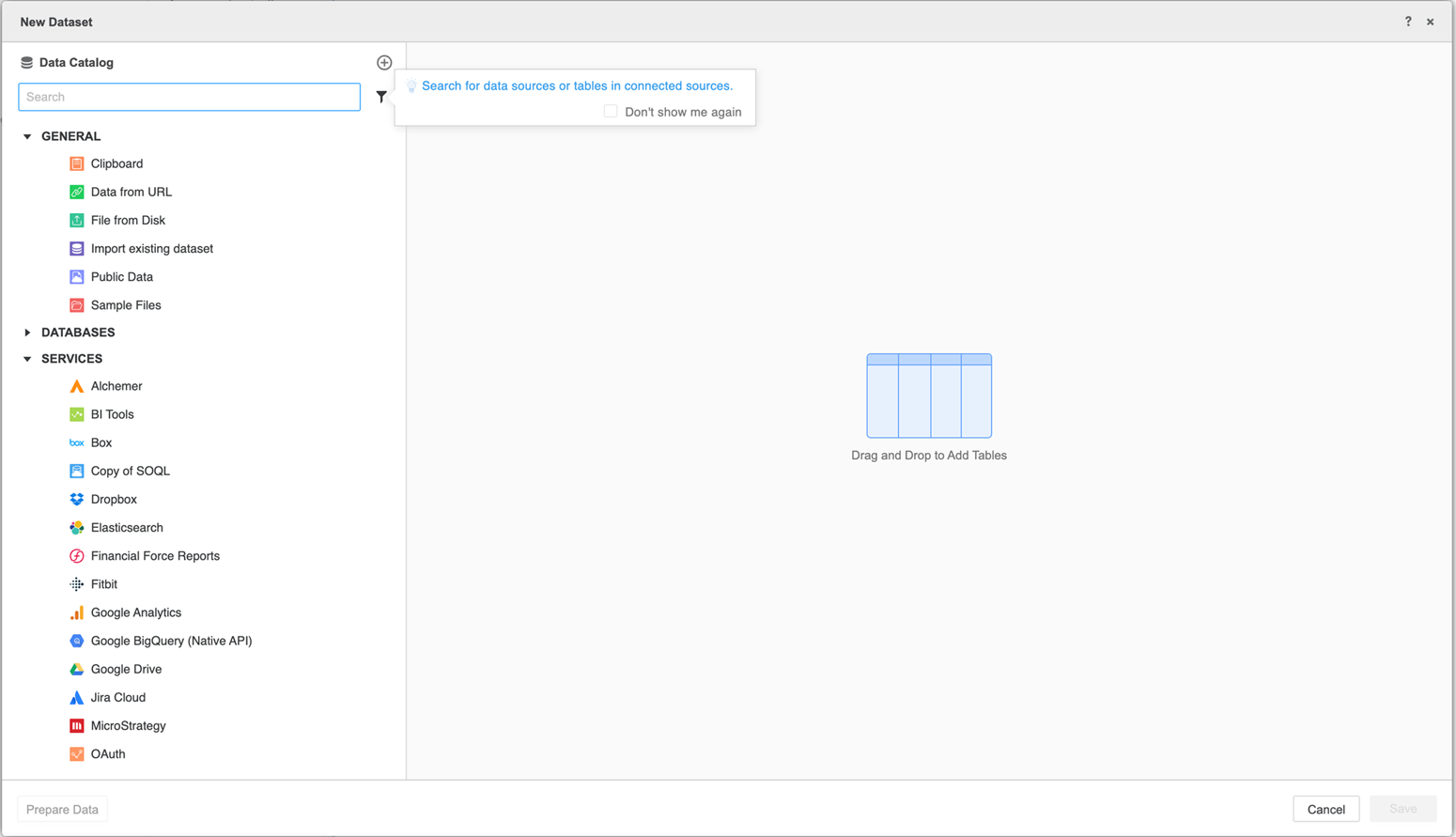
-
사용 가능한 모든 데이터 소스 연결이데이터 카탈로그 . 데이터 소스 연결을 선택 또는 검색하고 클릭합니다. 그런 다음 연결하려는 네임스페이스를 선택하거나 검색합니다. 여러 네임스페이스를 동시에 연결할 수 있습니다. 데이터 소스 연결을 끊거나 연결된 네임스페이스를 변경할 수 있습니다.
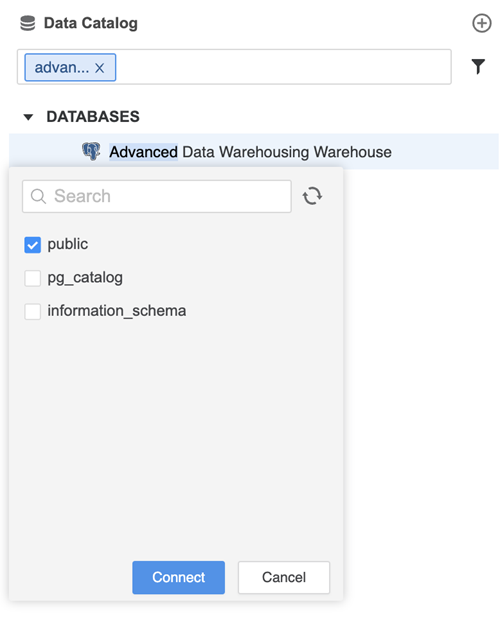
-
네임스페이스 내의 모든 테이블을 보려면 네임스페이스를 확장합니다. 테이블 내의 모든 열을 보려면 테이블을 확장하십시오. 테이블을 검색하려면 검색 상자에 테이블 이름을 입력합니다. 입력할 때 테이블이 필터링됩니다. 현재 테이블을 두 번 클릭하여 쿼리에 추가하는 것은 지원되지 않습니다. 쿼리에 입력해야 합니다.
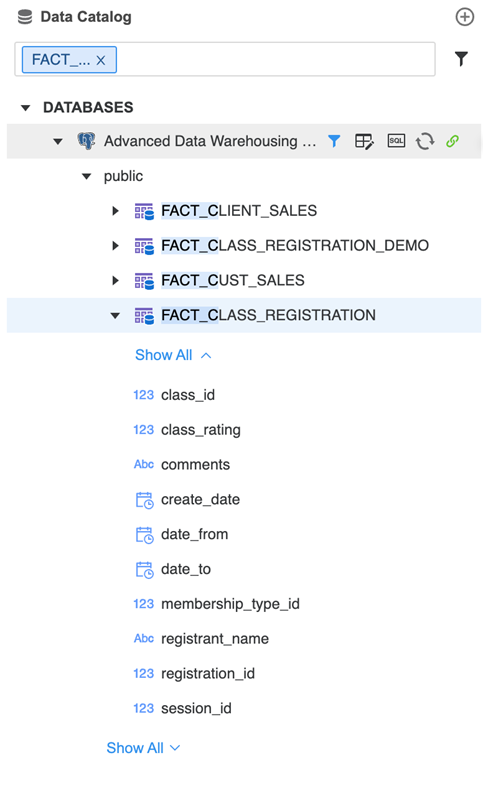
-
데이터 소스 위에 마우스를 올려 놓으면쿼리 작성 .
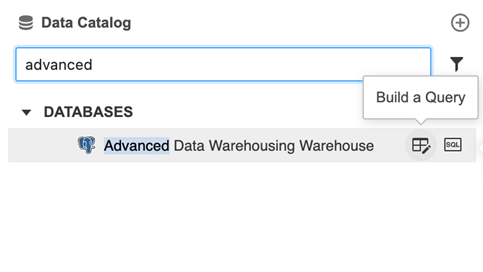
-
쿼리에 추가할 테이블을 두 번 클릭하고 열 목록을 스크롤합니다. 특정 열을 더블 클릭하여 개별적으로 추가합니다.
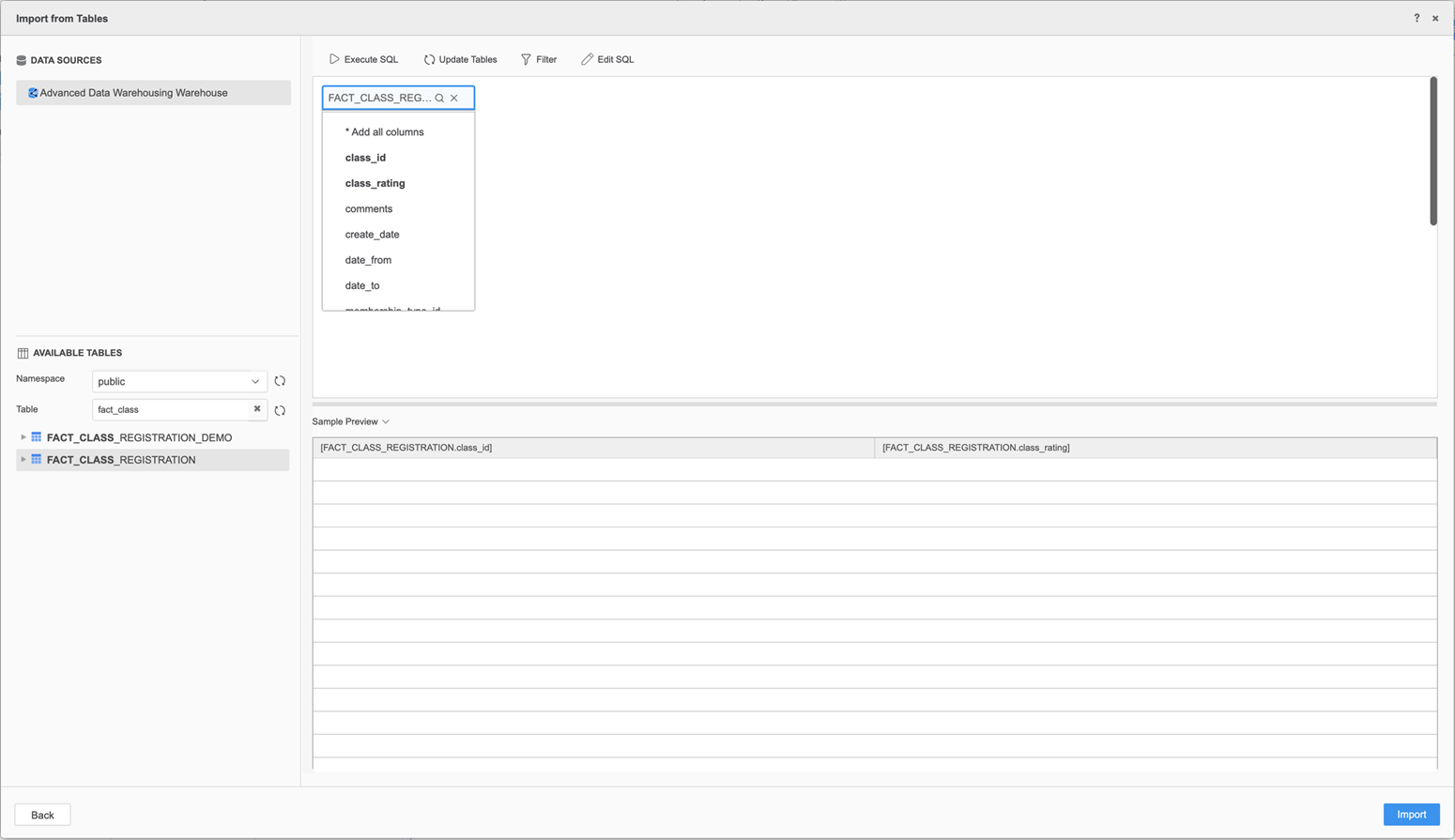
-
클릭가져오기 .
-
필요한 경우데이터 준비미리보기 또는 클릭테이블 추가/편집 (으)로 돌아가기새 데이터 세트페이지를 열고 테이블을 더 추가하거나 가져온 테이블을 수정하십시오.
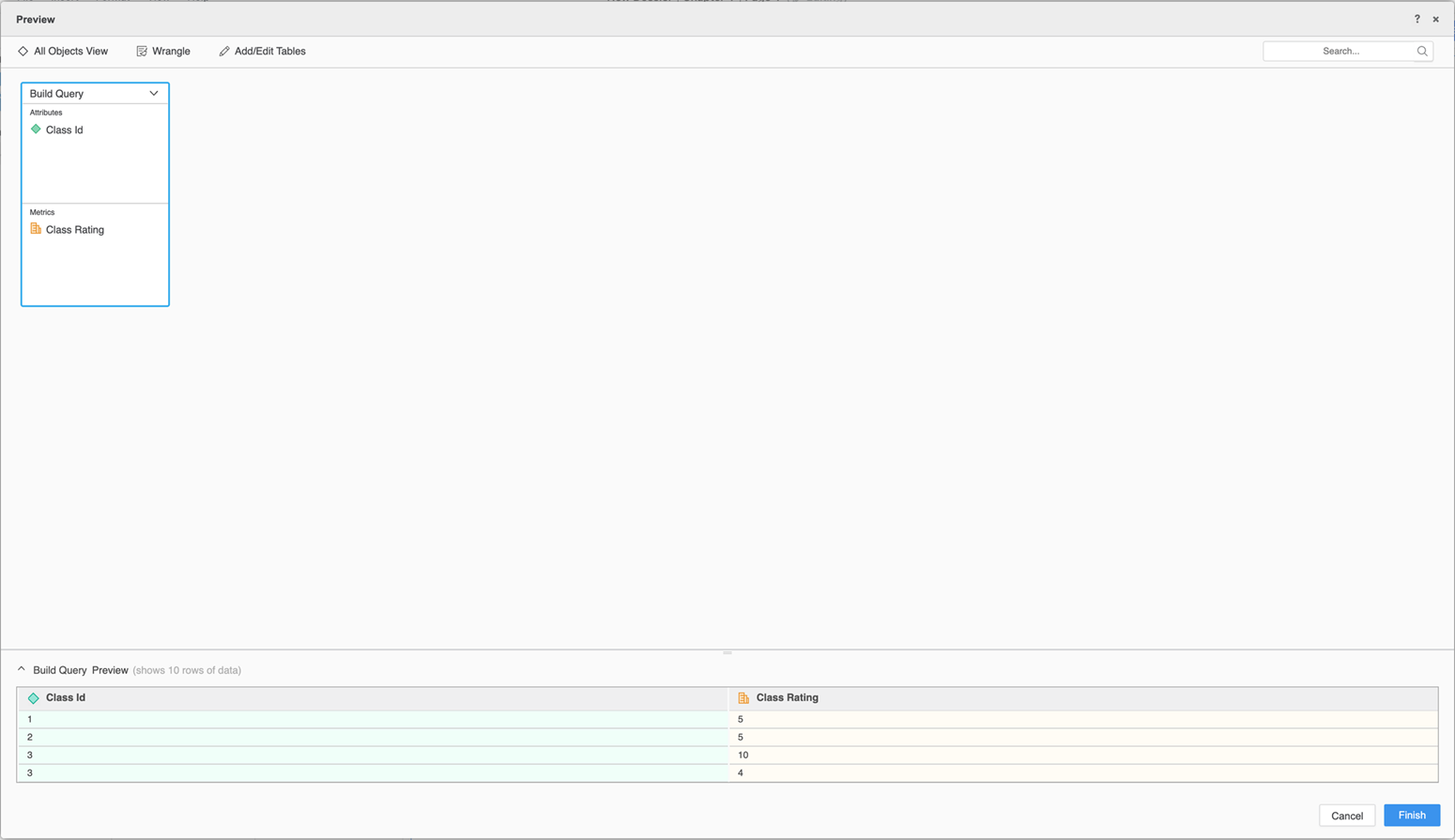
-
데이터 가져오기 저장:
-
에 있는 경우데이터 미리보기페이지, 클릭완료
-
에 있는 경우새 데이터 세트페이지, 클릭저장 .
-
-
클릭실시간 연결실시간 데이터베이스에 연결 또는메모리 내부 데이터세트로 가져오기을(를) 클릭하여 데이터를 대시보드로 직접 가져옵니다. 실시간 연결은 많은 양의 데이터로 작업하는 경우에 유용합니다. 이 경우 모든 데이터를 대시보드로 가져오는 것이 가능하지 않을 수 있습니다. 데이터를 대시보드로 직접 가져오면 데이터와의 상호 작용이 더 빠르게 진행되지만 메모리를 더 사용합니다.
